In diesem Tutorial zeigen wir Ihnen, wie Sie relativ schnell und einfach Ihre Plesk Version auf den aktuellsten Stand upgraden können.
Bevor man mit dem Upgrade beginnt, sollte man auf jeden Fall ein Backup erstellen. Bei einem Upgrade besteht immer das Risiko eines Datenverlusts.
Bei einem SSD VPS kann man hier einfach einen Snapshot erstellen, auf allen anderen VPS oder auf dedizierten Servern sollte man die Backups auf einem lokalen Datenträger speichern – unser FTP Backupspace ist hier auch eine gute Option.
Nachdem alle wichtigen Daten gesichert wurden kann mit dem Upgrade begonnen werden:
Linux:
1. per SSH verbinden und auf den „root“ Nutzer wechseln (sudo -i)
2. Den Installer mit folgendem Befehl starten:
plesk installer
Sollte der Befehl nicht funktionieren, kann man das Installationsskript mit folgenden Befehlen herunterladen und ausführen:
wget http://autoinstall.plesk.com/plesk-installerchmod +x plesk-installer./plesk-installer
Windows:
1. Eine Verbindung über RDP aufbauen und die CMD.exe als Administrator ausführen (Windowstaste + R -> CMD.exe)
2. Den Installer mit folgendem Befehl starten:
"%plesk_bin%"\ai.exe --console
Nachdem man den Plesk Installer gestartet hat, sieht man nochmals die Warnung von Plesk, dass man spätestens jetzt alle wichtigen Daten gesichert haben sollte.
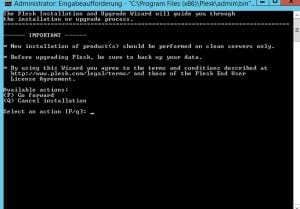
Hat man die Warnung gelesen und die Lizenzbedingungen akzeptiert, folgt eine Übersicht mit den verfügbaren Versionen. Hier muss man die gewünschte Nummer eingeben, die Auswahl sollte dann umschalten. Sie können nur von Plesk Onyx auf Obsidian upgraden. Sollten Sie noch eine ältere Version installiert haben, müssen Sie diese zuerst auf Onyx upgraden!
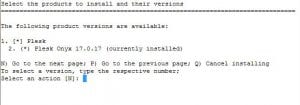
Nachdem man nun die Nummer des aktuellsten Plesk eingegeben hat und diesen Schritt akzeptiert hat, wird man eine Auflistung der benötigten Software angezeigt bekommen. Je nachdem wie viele Plesk Zusatzpakete Sie vorab installiert haben, wird Ihnen ggf. eine andere Anzahl an benötigten Paketen angezeigt. In der Regel sollte das Upgrade nicht länger als 30 Minuten beanspruchen.
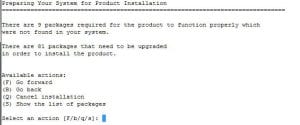
Nach Abschluss des Upgrades sollte man nun überprüfen, ob alles ordnungsgemäß funktioniert.
Wenn man zusätzliche Software installieren oder vorhandene Software ersetzen möchte, ist der Plesk Installer die beste und einfachste Anlaufstelle hierfür.
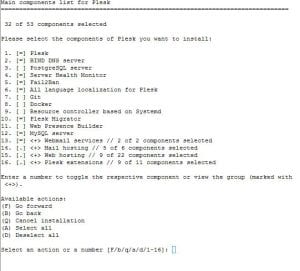
Wir bitten um Verständnis, dass etwaige Änderungen die über den Plesk Installer gemacht wurden, schwer nachzuvollziehen sind. Es können unvorhergesehene Probleme oder Softwarekonflikte auftreten, in jedem Fall raten wir vor einer solchen Softwareänderung zu einer Datensicherung.
Übrigens: Plesk bietet einen extra Kurs zum Upgrade auf Onyx an – schaut einfach mal in der Plesk Universität vorbei!
Wenn Sie lieber ein frisch installiertes System für das Upgrade nutzen möchten oder das Upgrade fehl schlägt, können Neuinstallationen jederzeit über das Kundenlogin durchgeführt werden. Auf jeden Fall müssen Sie ein Backup Ihrer wichtigen Daten durchführen, da während der Installation alle Daten verloren gehen.
